2024.06.05
plt savefigの使い方と注意点
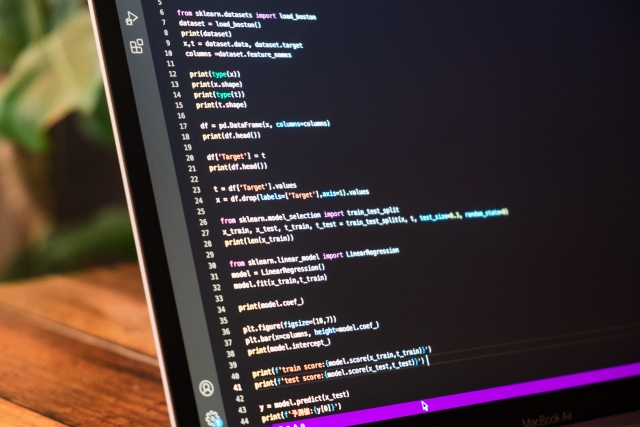
Pythonのデータ可視化ライブラリであるMatplotlibは、データを視覚的に表現するための強力なツールです。その中でも、生成したグラフをファイルとして保存するために使用されるのがplt.savefig関数です。
本記事では、plt.savefigの基本的な使い方から、設定可能なオプション、さらによくあるエラーとその解決方法について詳しく解説します。これにより、読者は自分のデータ可視化プロジェクトで効果的にグラフを保存する方法を学ぶことができます。
目次
plt savefigとは
plt.savefigはMatplotlibで生成したグラフを画像ファイルとして保存するための関数です。この関数を利用することで、グラフをPNGやJPEGなどの様々な形式で保存することが可能です。データの分析結果を共有したり、プレゼンテーション資料を作成する際に非常に便利です。
plt savefigの基本的な使い方
plt.savefigの基本的な使い方は非常にシンプルです。以下のコードは、基本的な使用例を示しています。
| python |
|---|
| import matplotlib.pyplot as plt # データの準備 x = [1, 2, 3, 4, 5] y = [10, 20, 25, 30, 40] # グラフの作成 plt.plot(x, y) # グラフの保存 plt.savefig(‘my_plot.png’) |
このコードでは、plt.plotを使ってグラフを作成し、plt.savefig(‘my_plot.png’)を使ってグラフをPNGファイルとして保存しています。保存するファイルの形式は、拡張子を変更することで簡単に変更可能です。
使用できるファイル形式とその特徴
plt.savefigでは、以下のような多くのファイル形式に対応しています。
- PNG: ポータブルネットワークグラフィックス。高品質で、一般的に使用される形式。
- JPEG: 圧縮率が高く、ファイルサイズが小さい。ただし、品質が劣化することがある。
- PDF: ポータブルドキュメントフォーマット。印刷に適しており、高解像度。
- SVG: スケーラブルベクターグラフィックス。拡大縮小しても品質が劣化しない。
| python |
|---|
| # JPEG形式で保存 plt.savefig(‘my_plot.jpg’, format=’jpeg’) # PDF形式で保存 plt.savefig(‘my_plot.pdf’, format=’pdf’) # SVG形式で保存 plt.savefig(‘my_plot.svg’, format=’svg’) |
このように、formatオプションを使って保存するファイル形式を指定することができます。
plt savefigのオプション
plt.savefigには多くのオプションがあり、これらを適切に設定することで保存される画像の品質や形式を細かく調整することができます。ここでは、解像度の変更や白い余白を除去する方法について詳しく説明します。
dpi設定による解像度の変更
dpi(dots per inch)オプションを使用すると、保存される画像の解像度を変更できます。デフォルトの解像度は100dpiですが、これを変更することでより高品質な画像を得ることができます。
| python |
|---|
| import matplotlib.pyplot as plt # データの準備 x = [1, 2, 3, 4, 5] y = [10, 20, 25, 30, 40] # グラフの作成 plt.plot(x, y) # 高解像度でグラフを保存 plt.savefig(‘high_resolution_plot.png’, dpi=300) |
このコードでは、dpi=300を指定することで、高解像度の画像を保存しています。これにより、プレゼンテーション資料や印刷物でもクリアなグラフを提供することができます。
bbox_inchesオプションで白い余白を除去する方法
bbox_inchesオプションを使用すると、保存される画像から不要な余白を除去することができます。特に、複数のグラフを並べて表示する場合や、限られたスペースにグラフを収める場合に便利です。
| python |
|---|
| import matplotlib.pyplot as plt # データの準備 x = [1, 2, 3, 4, 5] y = [10, 20, 25, 30, 40] # グラフの作成 plt.plot(x, y) # 余白を除去してグラフを保存 plt.savefig(‘trimmed_plot.png’, bbox_inches=’tight’) |
このコードでは、bbox_inches=’tight’を指定することで、グラフの周りの余白を自動的にトリミングしています。これにより、無駄なスペースを削減し、グラフ自体を強調することができます。
plt savefigのよくあるエラーと解決方法
plt.savefigを使用する際に、いくつかの一般的なエラーに遭遇することがあります。これらのエラーは、正しく対処しないと画像を保存することができないため、対策方法を理解しておくことが重要です。ここでは、よくあるエラーメッセージとその解決方法について説明します。
エラーメッセージ”RuntimeError: Invalid DISPLAY variable”の解決方法
このエラーは、特にGUI環境が必要な操作を行っている場合や、リモートサーバー上でMatplotlibを使用している場合に発生します。このエラーを解決するには、以下のようにバックエンドを設定する方法が有効です。
| python |
|---|
| import matplotlib matplotlib.use(‘Agg’) # バックエンドを指定 import matplotlib.pyplot as plt # データの準備 x = [1, 2, 3, 4, 5] y = [10, 20, 25, 30, 40] # グラフの作成 plt.plot(x, y) # グラフの保存 plt.savefig(‘fixed_plot.png’) |
このコードでは、matplotlib.use(‘Agg’)を使用して非インタラクティブなバックエンドを指定しています。これにより、DISPLAY変数に依存せずにグラフを保存することができます。
ファイルが保存されない場合の対処方法
plt.savefigを使用してもファイルが保存されない場合があります。これは、パスの指定ミスや権限の問題などが原因で発生します。以下のチェックリストを確認することで、問題を特定し解決することができます。
- ファイルパスの確認: 保存先のディレクトリが存在し、正しいパスが指定されているか確認します。
- 書き込み権限の確認: 保存先ディレクトリに対して書き込み権限があるか確認します。
- ファイル形式の確認: 正しいファイル形式が指定されているか確認します。
| python |
|---|
| import os # ディレクトリの確認 save_path = ‘output_directory/my_plot.png’ os.makedirs(os.path.dirname(save_path), exist_ok=True) import matplotlib.pyplot as plt # データの準備 x = [1, 2, 3, 4, 5] y = [10, 20, 25, 30, 40] # グラフの作成 plt.plot(x, y) # グラフの保存 plt.savefig(save_path) |
このコードでは、os.makedirsを使用してディレクトリが存在しない場合に作成しています。また、保存先ディレクトリに書き込み権限があることを確認することで、ファイル保存の失敗を防いでいます。
まとめ
本記事では、Matplotlibのplt.savefig関数の基本的な使い方から、様々なオプション設定、そしてよくあるエラーとその解決方法について詳しく解説しました。plt.savefigは、データの可視化結果を効果的に保存するための非常に重要なツールです。
これらの知識を活用して、より効率的にグラフを保存し、データの可視化結果を共有できるようになるでしょう。実際のプロジェクトでplt.savefigを活用し、効果的なデータ可視化を行ってください。
この記事を読み終えた後は、ぜひ自分のプロジェクトでplt.savefigを試してみてください。また、この記事で紹介したオプションや解決方法を参考に、グラフの保存に関する問題を解決してみてください。
投稿者
-

システム開発、Webサイト制作、ECサイトの構築・運用、デジタルトランスフォーメーション(DX)など、デジタルビジネスに関わる多岐の領域において、最新のトレンド情報や実践的なノウハウを発信してまいります。
同じカテゴリの記事
新着記事
人気の記事













